Die Taskleiste ist ein sehr wichtiges Merkmal des Windows-Betriebssystems, nicht nur, weil sie seit den alten Tagen von Windows 98 ein fester Bestandteil des Betriebssystems ist, sondern auch, weil sie eine äußerst nützliche Windows-Funktion ist. Die Taskleiste ist ein Lieferant einiger der wichtigsten Informationen für Windows-Benutzer – von der Startmenüschaltfläche und den Symbolen, die alle Programme darstellen, die zu einem bestimmten Zeitpunkt auf einem Windows-Computer ausgeführt werden und auch zum Wechseln zwischen Anwendungen verwendet werden können Infobereich und Datum und Uhrzeit, die Taskleiste hat alles. 
Bei verschiedenen Versionen des Windows-Betriebssystems hat die Taskleiste eine etwas andere Standardfarbe. Was jedoch an der Standardfarbe der Taskleiste in allen Versionen des Windows-Betriebssystems konstant ist, ist die Tatsache, dass sich die meisten Benutzer ziemlich schnell langweilen und sie ändern möchten. Glücklicherweise ist das Ändern der Farbe der Taskleiste auf einem Windows-Computer nicht nur vollständig machbar, sondern auch ein ziemlich einfaches Verfahren, obwohl der genaue Vorgang je nach verwendeter Windows-Version geringfügig variiert. So können Sie die Farbe der Taskleiste in verschiedenen Versionen des Windows-Betriebssystems ändern:
Unter Windows 7
- Klicken Sie mit der rechten Maustaste auf eine leere Stelle auf dem Desktop.
- Klicken Sie im daraufhin angezeigten Kontextmenü auf Personalisieren.
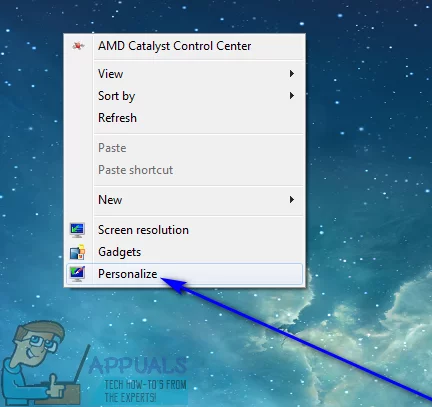
- Klicken Sie auf Fensterfarbe.
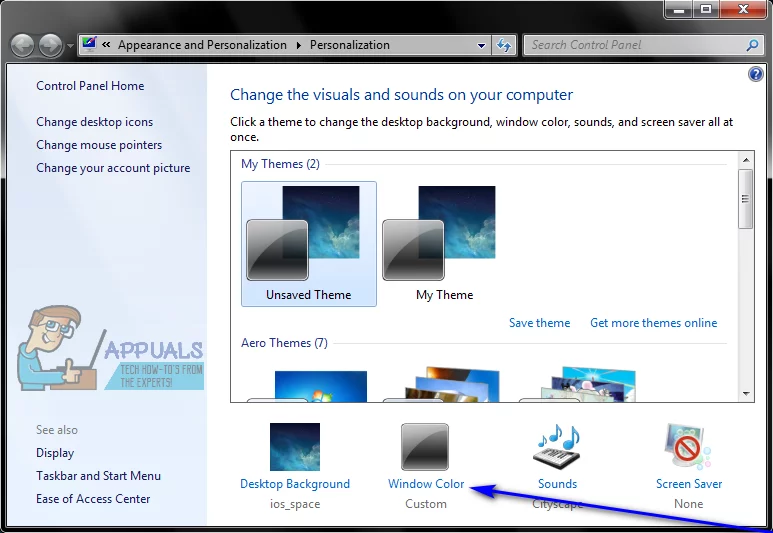
- Klicken Sie auf die Kachel Ihrer gewünschten Farbe unter Ändern der Farbe Ihrer Fensterränder, Startmenü und Taskleiste, um sie auszuwählen.
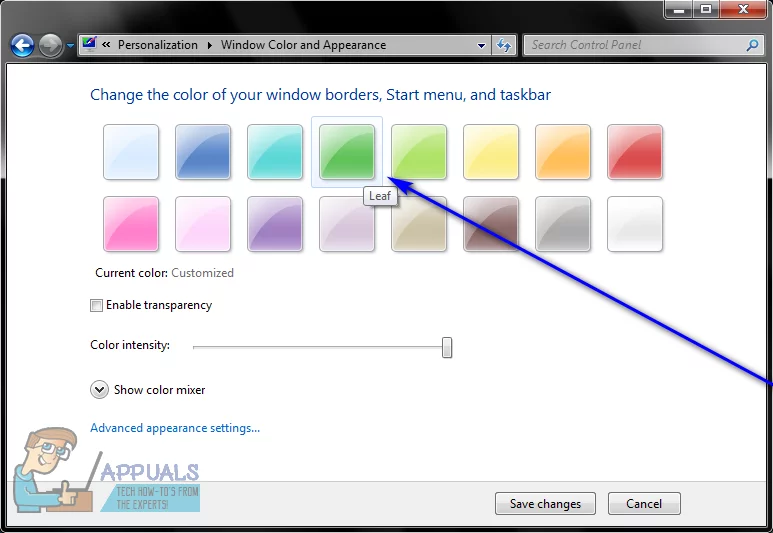
Hinweis: Wenn Sie absolut keine der verfügbaren Farbkacheln mögen, klicken Sie einfach auf Show color Mixer und spielen Sie mit den Optionen darunter herum, um im Grunde Ihre eigene, benutzerdefinierte Farbe zu erstellen.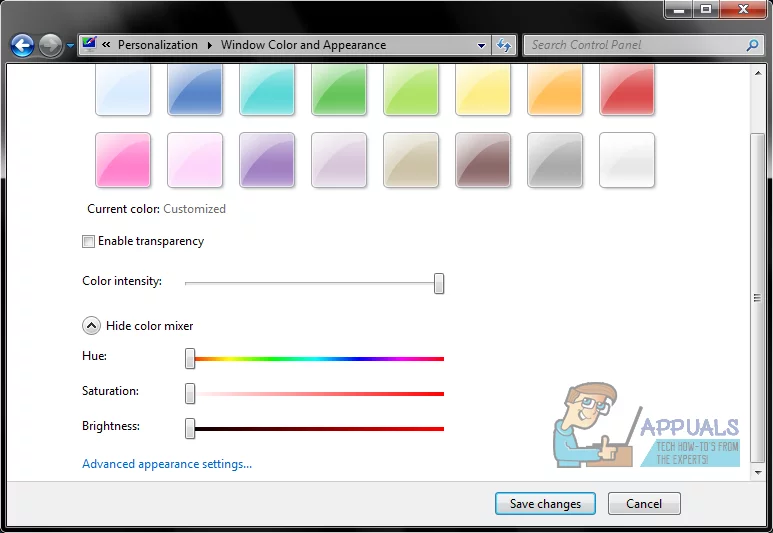
- Aktivieren oder deaktivieren Sie das Kontrollkästchen neben der Option Transparenz aktivieren, je nachdem, ob die Taskleiste transparent sein soll oder nicht.
- Verwenden Sie den Schieberegler Farbintensität, um festzulegen, wie intensiv die Farbe der Taskleiste sein soll.
- Klicken Sie auf Änderungen speichern, um die vorgenommenen Änderungen an der Farbe Ihrer Taskleiste zu übernehmen.
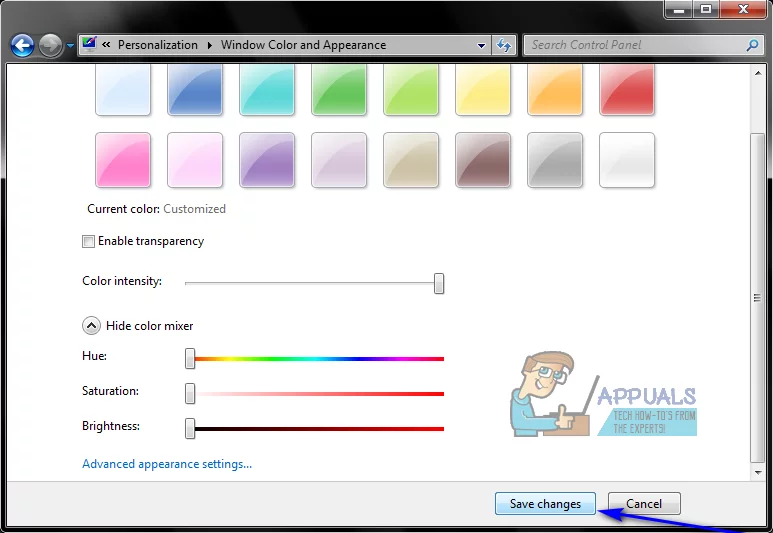
Unter Windows 8/8.1
- Drücken Sie die Windows-Logo-Taste + C, um das Charms-Menü zu öffnen.
- Klicken Sie im Charms-Menü auf Einstellungen.

- Klicken Sie auf Personalisierung.
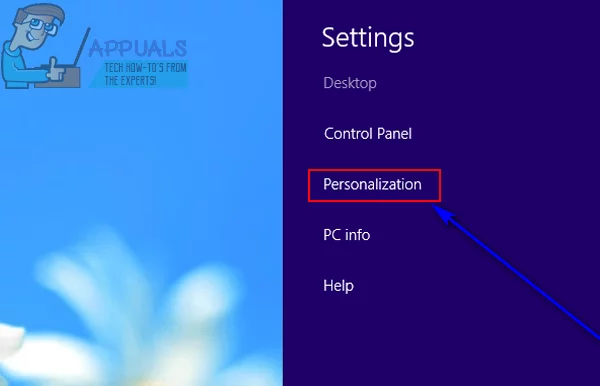
- Klicken Sie im sich öffnenden Personalisierungsfenster auf Farbe.
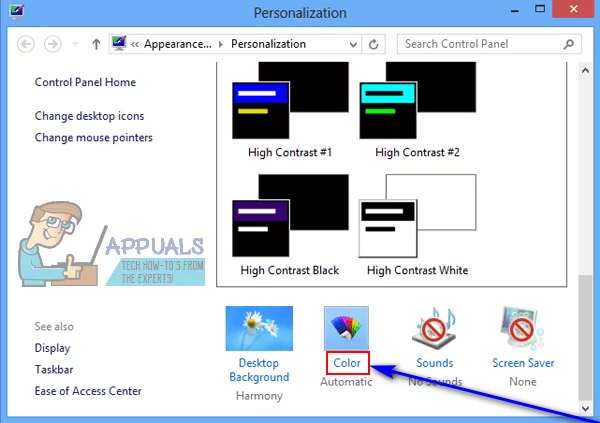
- Klicken Sie auf die Kachel Ihrer gewünschten Farbe unter Ändern der Farbe Ihrer Fensterränder, Startmenü und Taskleiste, um sie auszuwählen.
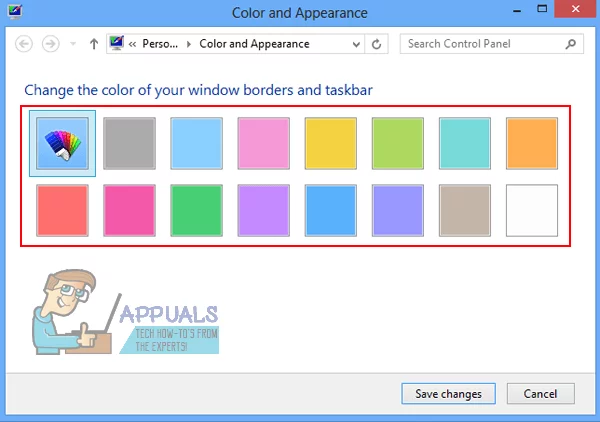
Hinweis: Wenn Sie absolut keine der verfügbaren Farbkacheln mögen, klicken Sie einfach auf Show color Mixer und spielen Sie mit den Optionen darunter herum, um im Grunde Ihre eigene, benutzerdefinierte Farbe zu erstellen. - Verwenden Sie den Schieberegler Farbintensität, um festzulegen, wie intensiv die Farbe der Taskleiste sein soll.
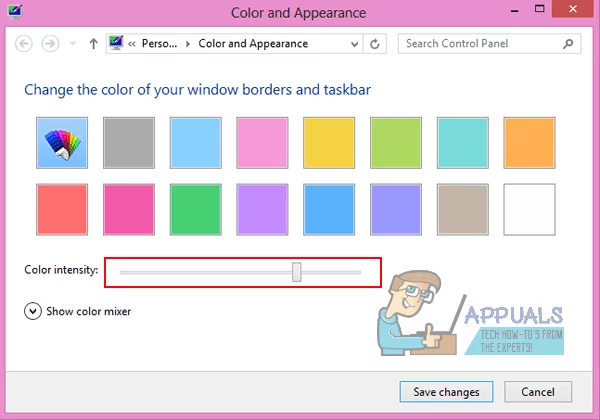
- Klicken Sie auf Änderungen speichern, um die Farbe Ihrer Taskleiste in die neue Farbe zu ändern, die Sie ausgewählt haben.
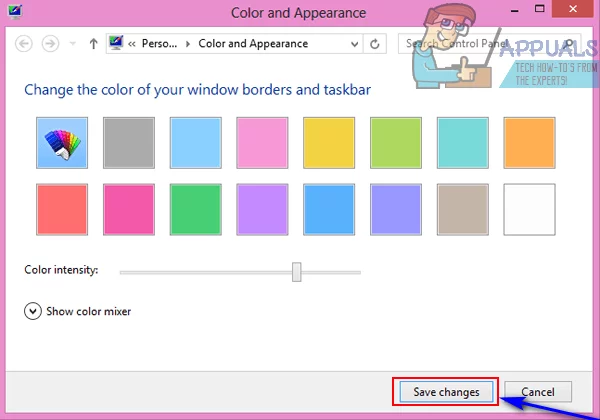
Unter Windows 10
- Klicken Sie mit der rechten Maustaste auf eine leere Stelle auf Ihrem Desktop.
- Klicken Sie im daraufhin angezeigten Kontextmenü auf Personalisieren.

- Klicken Sie im linken Bereich des Personalisierungsfensters auf Farben.
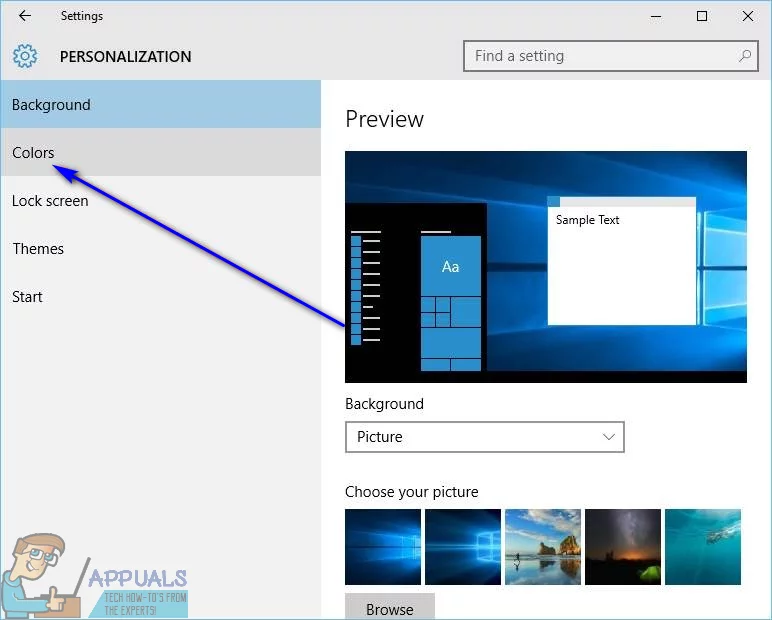
- Aktivieren Sie im rechten Bereich des Personalisierungsfensters die Option Farbe auf Start, Taskleiste und Aktionscenter anzeigen und deaktivieren Sie die Option Akzentfarbe automatisch aus meinem Hintergrund auswählen.
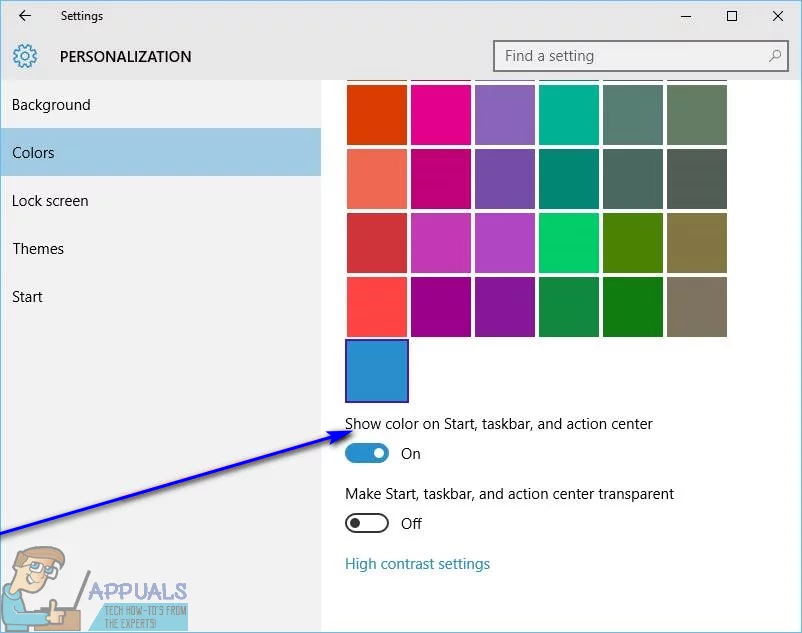
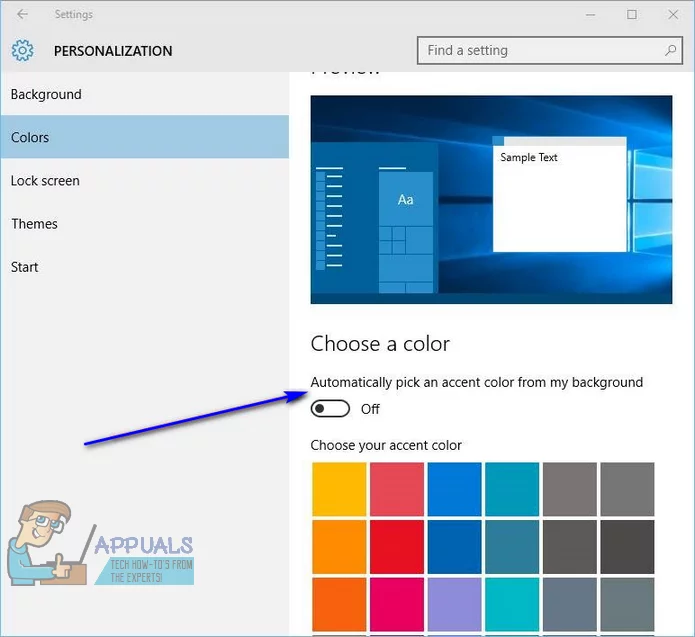
- Klicken Sie unter Akzentfarbe auswählen auf die Kachel für die Farbe, in die Ihre Taskleiste geändert werden soll, um sie auszuwählen.
Sobald Sie dies tun, wird die Taskleiste Ihres Windows 10-Computers in die angegebene Farbe geändert. Unter Windows 10 können Sie nicht nur die Farbe Ihrer Taskleiste in eine Farbe Ihrer Wahl ändern, sondern auch Windows so konfigurieren, dass die Farbe der Taskleiste an das Farbschema des Hintergrunds Ihres Desktops angepasst wird. Wenn diese Option aktiviert ist, stellt Windows sicher, dass die Farbe Ihrer Taskleiste mit dem Grundfarbschema Ihres Desktophintergrunds übereinstimmt. Um diese Option zu aktivieren, müssen Sie nur Folgendes tun:
- Klicken Sie mit der rechten Maustaste auf eine leere Stelle auf Ihrem Desktop.
- Klicken Sie im daraufhin angezeigten Kontextmenü auf Personalisieren.

- Klicken Sie im linken Bereich des Personalisierungsfensters auf Farben.
- Aktivieren Sie im rechten Bereich des Personalisierungsfensters die Option Farbe auf Start, Taskleiste und Aktionscenter anzeigen und wählen Sie automatisch eine Akzentfarbe aus meinen Hintergrundoptionen aus.
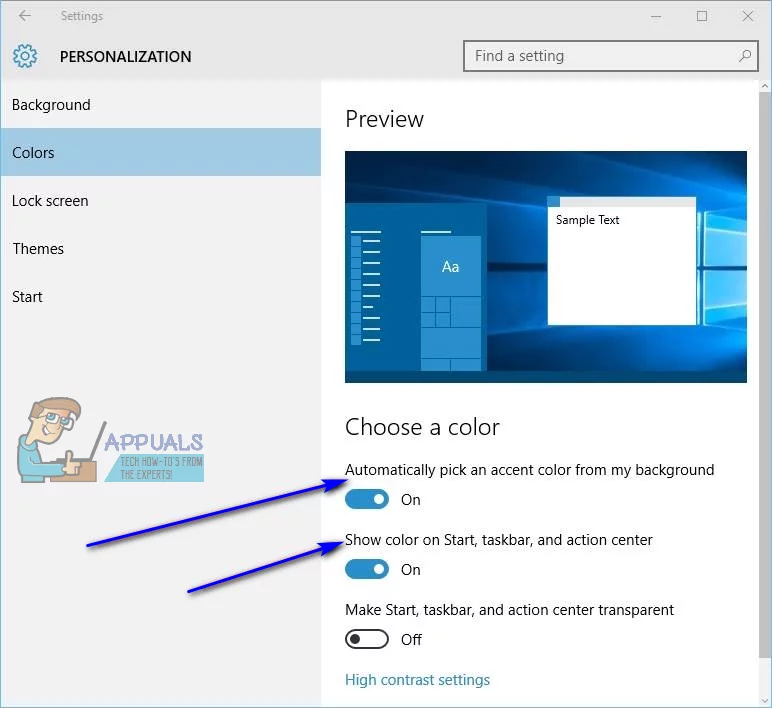
Sobald Sie dies tun, wird die Farbe der Taskleiste Ihres Computers geändert, um sich in das Farbschema des Hintergrunds Ihres Desktops einzufügen und es zu ergänzen. Wenn Sie Ihren Desktophintergrund ändern, wird außerdem automatisch die Farbe Ihrer Taskleiste an das Farbschema des neuen Hintergrunds angepasst.